16 egyszerű módszer az iPhone tárhely növelésére 2022-ben
Az iPhone nem rendelkezik bővíthető kártyanyílással, ami néha nagy problémát jelent azoknak a felhasználóknak, akiknek nincs kis tárolókapacitású iPhone-juk.
Ezenkívül ez probléma azok számára, akik megszokták, hogy rengeteg adatot és alkalmazást tároljanak. Ilyen esetekben a felhasználóknak át kell helyezniük adataikat a kukába, hogy helyet szabadítsanak fel mobileszközeiken.
Néha fontos adatok lesznek az iPhone-on, amelyeket nem tud törölni. Hogy segítsünk Önnek, a lehető legjobb lehetőségeket hoztuk létre, amelyeket használhat növelje az iPhone tárhelyét a régi adatok elvesztése nélkül.
tartalom
- 1 16 legjobb módszer az iPhone tárhely növelésére
- 1.1 Adattisztító szoftver
- 1.2 USB hordozható tároló
- 1.3 iCloud
- 1.4 iTunes
- 1.5 Készítsen képernyőképeket és tömörítsen videókat
- 1.6 Használja a Cloud Storage-t
- 1.7 Letöltött zene törlése
- 1.8 Letöltött tévéműsorok/filmek törlése
- 1.9 Törölje a szükségtelen iMessage-mellékleteket
- 1.10 A WhatsApp Media törlése
- 1.11 Kapcsolja ki az automatikus médialetöltést a WhatsApp-on
- 1.12 Törölje a nem használt alkalmazásokat
- 1.13 A nem használt alkalmazások betöltése
- 1.14 Távolítsa el és telepítse újra a Storage-Heavy alkalmazásokat
- 1.15 A fotótárolás optimalizálása
- 1.16 Törölje a böngésző gyorsítótárát
- 2 GYIK
- 3 Utószó
16 legjobb módszer az iPhone tárhely növelésére
Adattisztító szoftver
Nagyon sok ideiglenes és kéretlen fájl jön létre, amikor alkalmazásokat használ iPhone-ján. Idővel sok tárhelyet foglalhatnak el a haszontalan fájlok számára.
Meg lehet tisztítani őket iMyFone Umate Pro szoftver. Segít eltávolítani az összes kéretlen fájlt, így megtisztítja a nagyon szükséges helyet anélkül, hogy bármilyen adatot, például alkalmazásokat, fényképeket, videókat törölne.
A szoftvernek több lehetősége is van, például a képek tömörítése. Megtekintheti teljes termékünket az iMyFone Umate Pro áttekintése és bemutatója.
Ezenkívül megpróbálhatja az egyik duplikált fotókereső alkalmazás, Például a Gemini fotók.
USB hordozható tároló
Külső eszközzel bővítheti készüléke kapacitását.
Például, SanDisk iXpand USB Stick kifejezetten az iPhone adattárolás növelésére készült.
SanDisk iXpand Flash Drive 64 GB iPhone és iPad készülékekhez, fekete/ezüst, (SDIX30N-064G-GN6NN)
- Rugalmas csatlakozóval tervezték, hogy a legtöbb iPhone tokba illeszkedjen
- Automatikusan készítsen biztonsági másolatot a fényképekről és videókról a fényképezőgépről és a névjegyekről
A termékek árai és elérhetőségei 2022-07-06 dátummal értendők és változhatnak. A vásárláskor az AMediaClub-on megjelenített ár- és elérhetőségi információk a termék megvásárlására vonatkoznak. Affiliate linkek / képek az Amazon Product Advertising API-ból. Az Amazon és az Amazon logó az Amazon.com, Inc. vagy leányvállalatainak védjegyei.
Csatlakoztassa iPhone-ját az iXpandhoz, és át kell helyeznie a régi adatait erre az eszközre. Nagyon felhasználóbarát, csak normál Pendrive-ként kell használni. Egyszerűen illessze be iPhone-ja töltőportjába, és hagyja, hogy ez a hordozható USB-meghajtó elvégezze a munka többi részét.
A SanDisk iXpand itt érhető el 32 GB, 64 GB, 128 GB és 256 GB és az iPhone minden verziójával kompatibilis.
Ez egy nagyon egyszerű módja annak, hogy extra tárhelyet szerezzen! Vásárolja meg ezt az USB flash meghajtót Amazon.
iCloud
Ha Ön iOS-felhasználó, akkor már ismerheti az Apple által biztosított iCloud-tárhelyet. Automatikusan ingyenes 5 GB tárhelyet kap, amikor regisztrál az iCloudon.
Vezeték nélküli internetkapcsolat segítségével közvetlenül feltöltheti adatait az iCloudba. Ezt követően törölheti az iPhone-járól, amely felszabadítja az iPhone-on lévő helyet. Bármikor újra letöltheti az iCloudból, amikor újra szüksége van az adatokra.
Ha 5 GB tárhelyet fogyaszt, akkor az övéket kell keresnie prémium tervek Szerint a követelménynek.
Van még egy iCloud fotókönyvtár, ill iCloud fotók, amely lehetővé teszi médiafájlok feltöltését és megosztását az eszközök között.
Vagy megpróbálhat helyet felszabadítani iCloud adatainak átvitele a Google Drive-ra.
iTunes
Csatlakoztassa iPhone-ját PC-hez/Mac-hez, és készítsen teljes biztonsági másolatot iPhone-járól a számítógépén az iTunes segítségével. Ezt követően törölheti azokat a fájlokat, amelyeket nem szeretne az iPhone-on, hogy sok memóriát biztosítsanak.
Készítsen képernyőképeket és tömörítsen videókat
Biztosan olyan sok képet és videót készített volna, amelyek sok helyet foglalnak el iPhone-ján.
Mint tudja, az iPhone által rögzített kép sok helyet foglal az eszközön. Ebben az esetben egyszerűen készíthet képernyőképet arról a képről, amelyet nem szeretne törölni. Mivel a képernyőkép csak a hely körülbelül 20%-át fogja igénybe venni a tényleges képhez képest.
Ugyanezt megteheti a PDF fájlokkal is.
Ha van olyan videód, amelyben csak egy adott részre van szükséged, akkor az alapértelmezett szerkesztőeszközök segítségével levághatod a videót, és eltávolíthatod a nem kívánt részeket.
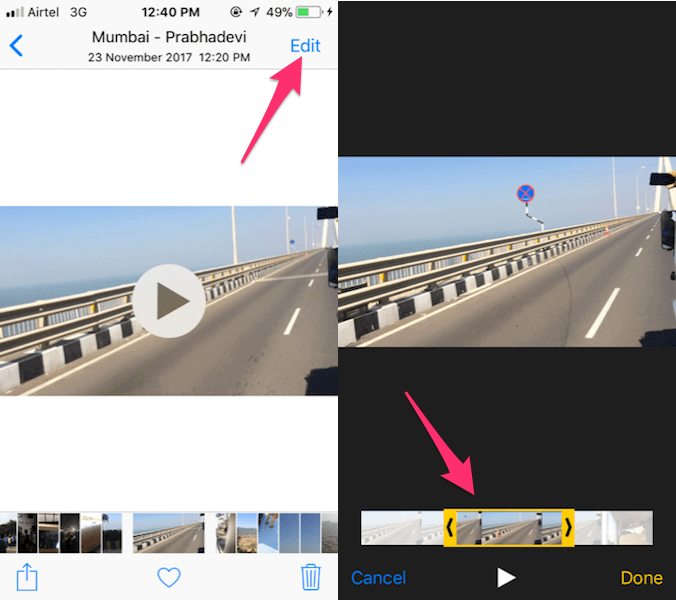
Ha meg szeretné tartani a teljes videót, akkor elküldheti magának a videót a WhatsApp-on. És amint azt Ön is tudja, hogy a WhatsApp tömöríti a videókat, így a videók tömörítettek lesznek, és sokkal kevesebb helyet foglalnak el.
Használja a Cloud Storage-t
A felhőalapú vagy távoli tárolóalkalmazások nagyszerű lehetőséget nyújtanak a tárhely növelésére helyet az iPhone-on. Természetesen az iCloud az alapértelmezett felhőszolgáltatás az iPhone-ok számára, de nem ez az egyetlen elérhető lehetőség az iPhone-okon.
Növelheti tárhelyét iCloud, ha az ingyenes 5 GB nem elég neked.
Használhatja azonban azt is 15 GB tárhely a Google Drive-on és a Google Fotók, 5 GB a OneDrive-bólvagy A Dropbox ingyenes 2 GB tárhelye.
Összesen az 27 GB ingyenes tárhely mindhárom alkalmazásban. Biztonsági másolatot készíthet videóiról, fotóiról és egyéb adatairól, majd eltávolíthatja őket az iPhone belső tárhelyének ürítéséhez.
Ha fizetős megoldást keres, Amazon Prime (affiliate link) jó lehet.
A felhőben található korlátlan fotótároláson kívül gyors és ingyenes kiszállítást is biztosít vásárlásaihoz, valamint korlátlan hozzáférést biztosít a zenéhez, TV-műsorokhoz, filmekhez és e-könyvekhez.
Ezzel saját személyes felhőt hozhat létre adatai tárolására! Ezenkívül a Prime zenei könyvtár elérésével nem kell az összes zenefájlt az eszközén tárolnia.
Letöltött zene törlése
Jelenleg a streamelés korszakát éljük, azonban szinte minden streamelő alkalmazás lehetővé teszi a zene letöltését. Ezzel sok tárhelyet felemészthet iPhone-jában.
Ha helyet szeretne felszabadítani, Azt javaslom, hogy törölje a legkevésbé hallgatott letöltött zenéit iPhone-járól. Ez lehet egy régi lejátszási lista, album vagy véletlenszerűen kiválasztott dalok. Néha 100 dalt tölt le, de csak 10-20 dalt hallgat meg gyakran.
A letöltött zenék eltávolítása már elegendő helyet szabadíthat fel az iPhone memóriájában.
Letöltött tévéműsorok/filmek törlése
A streamelés korszaka nem csak a zenét fedi le, hanem a filmeket és tévéműsorokat is. Olyan alkalmazások, mint A Netflix, az HBO Max, a Disney+ lehetővé teszi tévéműsorok és filmek letöltését. Ezek is jelentős helyet foglalnak el az iPhone-on, néha még többet is, mint a zene.
Törölje a régi műsorokat, filmeket és egyéb letöltéseket a videostreamelő alkalmazásokból hogy helyet szabadítson fel iPhone-ján. Tegye ezt rendszeresen, hogy iPhone tárolókapacitása megfelelő szinten maradjon.
Törölje a szükségtelen iMessage-mellékleteket
Az iMessage az elsődleges üzenetküldő alkalmazás az iPhone készülékekhez.
Mint ilyen, rengeteg adat áramlik át az alkalmazáson, és ez az oka annak sokat felemészt az iPhone belső memóriájából. Az egyik fő bűnös a mellékletek, amelyek különböző méretű fotók és videók lehetnek.
A régi iMessage mellékleteket megnyitással törölheti Beállítások > Általános > iPhone tárhely > Üzenetek > Nagy mellékletek áttekintése. Itt kiválaszthatja, hogy mely mellékleteket szeretné törölni és melyeket megtartani.
Íme egy videó, amely bemutatja, hogyan törölheti egyszerűen az iMessage-mellékleteket:
A WhatsApp Media törlése
Egy másik üzenetküldő alkalmazás, amely nagy bűnös az iPhone sok tárhelyének elfogyasztásában, a WhatsApp. Ha sokat használod a WhatsApp-ot, az kétségtelenül sok helyet foglal el az iPhone-on. Ez maguknak a chateknek köszönhető, gyorsítótár adatok és WhatsApp média, például képek, videók, hangüzenetek és dokumentumok.
A WhatsApp által használt adatmennyiség csökkentésének legjobb módja, ha töröl minden olyan régi médiafájlt, amelyet nem szeretne. Biztonsági másolatot készíthet azokról, amelyeket a felhőbe szeretne menteni, hogy további tárhelyet biztosítson iPhone-ján.
Ha Android-ot használ, azt tapasztalhatja, hogy a WhatsApp ott is az egyik legnagyobb tárhelyfogyasztó. Itt van hogyan lehet áthelyezni a WhatsApp-ot SD-kártyára hogy helyet szabadítson fel Android belső tárhelyén.
Kapcsolja ki az automatikus médialetöltést a WhatsApp-on
Amikor a WhatsApp-ot használja, a média automatikusan letöltődik, különösen akkor, ha Wi-Fi-t használ. Ha azonban kezd fogyni az iPhone tárhelye, azt javaslom kikapcsolva.
Ez azt jelenti, hogy csak azokat a médiafájlokat tölti le iPhone-jára, amelyeket le szeretne tölteni.
Ez sokkal több választási lehetőséget biztosít a kérdésben, és helyet takarít meg, különösen, ha aktív csoportos csevegésben vesz részt.
Itt van, hogyan kell kapcsolja ki az automatikus médialetöltést a WhatsApp-on:
- Nyissa meg a WhatsApp alkalmazást, és koppintson a fogaskerék ikonra a Beállítások megnyitásához.
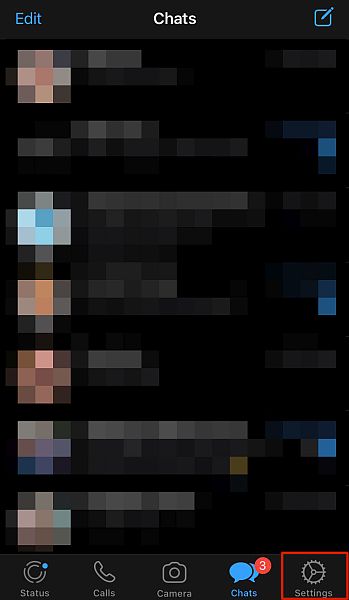
- Miután belépett a WhatsApp beállításaiba, érintse meg a Tárhely és adatok lehetőséget.
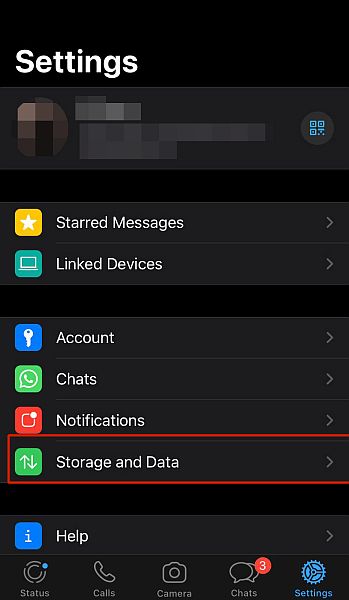
- Ott meglátod a média automatikus letöltése szakaszban. Fényképeket, videókat, hanganyagokat és dokumentumokat takar. Érintse meg a médiatípust az elérhető automatikus letöltési lehetőségek megtekintéséhez.
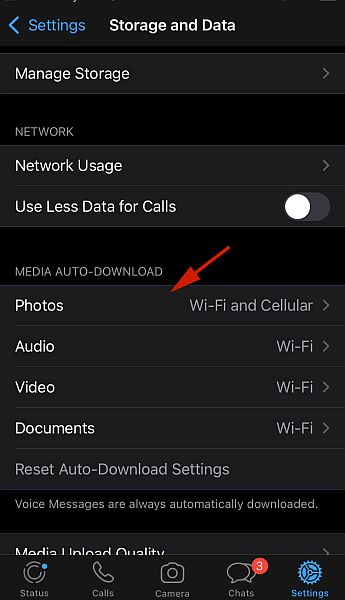
- Az automatikus letöltési lehetőségek a kapcsolat alapján történnek. Három lehetőség közül választhat: Soha, Wi-Fi, Wi-Fi és Cellular. A média általában automatikusan letöltődik, amikor Wi-Fi-hálózathoz csatlakozik.
Nak nek kapcsolja ki az automatikus letöltést, Érintse meg a gombot soha opciót.Törölje a nem használt alkalmazásokat
Mindannyiunknak vannak alulhasznált vagy elfelejtett alkalmazásai. Ezek lehetnek régi játékok, amelyeket már nem játszunk, közösségi média platformok, amelyeket már nem használunk, vagy bármilyen más alkalmazás. Ezek az alkalmazások jelentős mennyiségű iPhone tárhelyet foglal el.
Törölni őket, Lépjen a Beállítások > Általános > iPhone tárhely menüpontra.
Itt láthatja az eszközön lévő alkalmazásokat, valamint az általuk elfoglalt tárhely mennyiségét. Az alkalmazások listájából válassza ki, hogy melyiket szeretné törölni.

A nem használt alkalmazások betöltése
Bár manuálisan is kezelheti iPhone-alkalmazásainak használatát az alkalmazások törlésével, engedélyezheti iPhone-jának az alkalmazások letöltését is. A kitöltés úgy működik, hogy lehetővé teszi a dokumentumok és adatok megtartását az alkalmazásból, így újratelepítheti, és ott folytathatja, ahol abbahagyta.
- Az alkalmazások letöltésének megkezdéséhez Lépjen a Beállítások > Általános > iPhone tárhely menüpontra. Ott azt is láthatja, hogy mennyi tárhelye van.

- Ezután válasszon ki egy alkalmazást a listából, és koppintson az Alkalmazás letöltése elemre a letöltéshez.
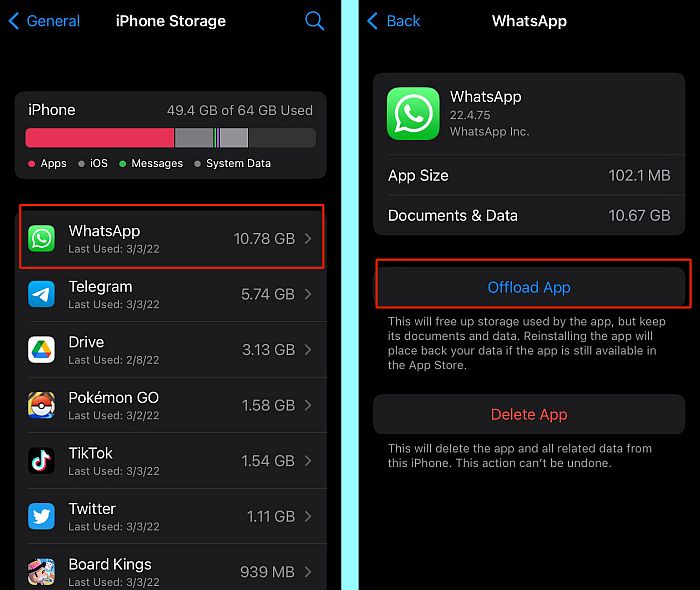
Egy másik lehetőség, hogy engedélyezze iPhone-jának, hogy automatikusan letöltse a már nem használt alkalmazásokat.
Beállíthatja iPhone-ját, hogy automatikusan töltse le az alkalmazásokat, ha felkeresi a Beállítások> App Store és bekapcsolva A nem használt alkalmazások betöltése.
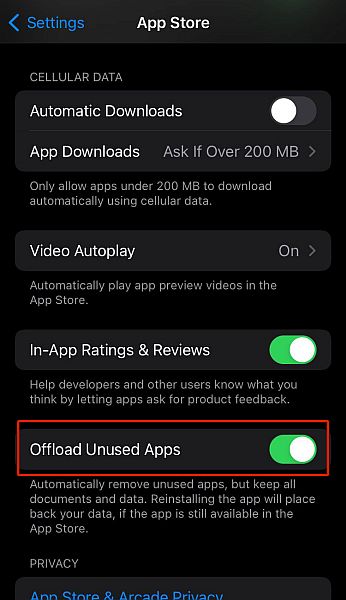
Távolítsa el és telepítse újra a Storage-Heavy alkalmazásokat
Ha egy alkalmazást hosszú ideig telepített, sok adatot és gyorsítótárat tárol iPhone-ján a jobb teljesítmény érdekében.
Látni fogja, hogy ez alkalmazásonként változik, például a közösségi média alkalmazások, például a Facebook vagy a Snapchat.
A probléma megoldásának jó módja az alkalmazások eltávolítása, majd újratelepítése. Ezzel eltávolíthatja a gyorsítótárazott adatokat, és több tárhelyet adhat iPhone-jához.
A fotótárolás optimalizálása
Az iPhone készülékek kiváló minőségű fotóikról híresek, azonban az ilyen fotók sok helyet foglalnak el.
Azonban nem kell elfoglalniuk az iPhone összes tárhelyét. Valójában lehetőség van a fényképtárhely optimalizálására úgy, hogy kisebb fájlokat tárol az eredeti helyett.
A teljes felbontású képeket és videókat az iCloud tárolja, ahonnan bármikor letöltheti őket.
Az iPhone tárhelyének optimalizálásához nyissa meg a következőt: Beállítások > Fényképek és ellenőrizze, hogy a Optimalizálja az iPhone tárolóeszközt opció mellett van egy kék pipa. Mostantól helyet takaríthat meg az iPhone-jára mentett fényképeken és videókon.
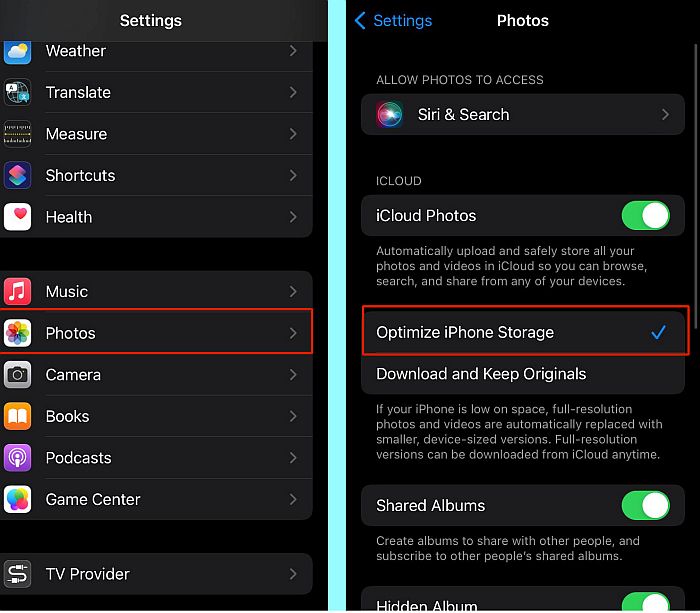
Törölje a böngésző gyorsítótárát
Egy másik nagyszerű módja annak, hogy több helyet szabadítson fel iPhone-ján, ha törölje a böngésző gyorsítótárát.
Bár nem gyakran gondolják, a böngészője meglehetősen sok gyorsítótárazott adatot halmozhat fel, különösen, ha nem törli gyakran vagy rendszeresen.
Míg az alkalmazások és a média törlése nagyobb hatással lenne az iPhone tárhelyére, a böngésző törlése is változtathat. Megjegyzendő azonban, hogy ezzel az összes fiókot is eltávolítja, amelybe be van jelentkezve.
A böngésző gyorsítótárának törléséhez megy Beállítások> Safari elemre majd érintse meg a gombot Törölje az előzményeket és a webhelyadatokat.
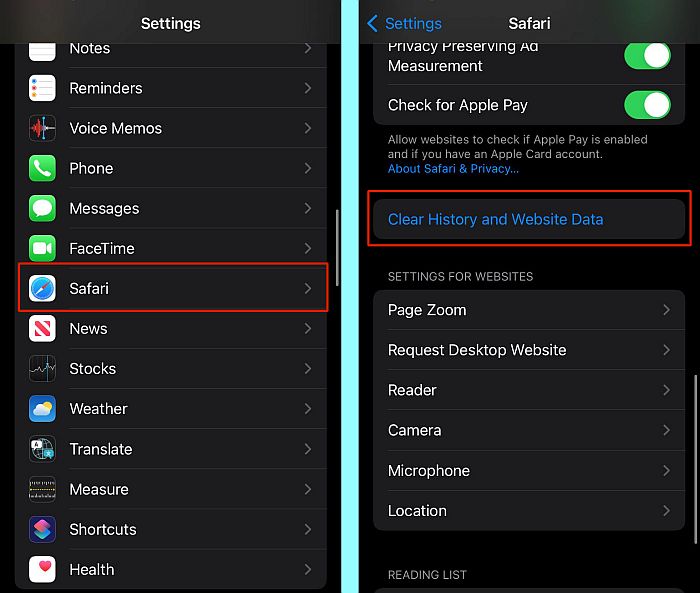
GYIK
Mi a teendő, ha megtelt az iPhone-tárhelyem?
Számos dolgot tehet, ha megtelt iPhone-tárhelye. A felhőalapú tárolási szolgáltatásokat használhatja képek és videók mentésére. Te is optimalizálja iPhone tárhelyét, hogy az alacsonyabb felbontású fájlokat mentsen. Letöltheti azokat az alkalmazásokat, amelyeket nem használ, sőt néhányat törölhet is.
Hozzáadhat több tárhelyet egy iPhone-hoz?
További tárhelyet adhat az iPhone-hoz. Ennek többféle módja van, a fő az iCloud kapacitás bővítése. Míg az Apple alapértelmezett 5 GB-os tárhelyet biztosít az iCloud számára, havi előfizetéssel további tárhelyet is vásárolhat.
Hogyan szabadíthatok fel tárhelyet az iPhone-omon?
Tárhelyet szabadíthat fel iPhone-ján, ha eltávolítja a már nem használt nagy médiafájlokat. Ezt úgy lehet megtenni képek és videók törlése a tekercsből, iMessage mellékletek, letöltött zeneés még tévéműsorokat és filmeket is letöltött a streamelő alkalmazásokból.
Utószó
Mit gondoltál erről a cikkről?
Amint láthatja, számos módja van annak, hogy kreatív módon több tárhelyet adjon az iPhone-hoz. Akár alkalmazásokat tölt ki, optimalizálja a tárhelyet, külső flash meghajtó segítségével, vagy felhő vagy távoli tárhely használatával, további iPhone-tárhelyet adhat hozzá.
Az egyik legnagyobb probléma az iPhone készülékekkel, hogy fix tárhelyük van, és nem támogatják a külső memóriakártyákat. Ez sokak számára megmentő Android-felhasználók, akiknek még utána is szükségük van helyre tárhely törlése az Androidon.
Összességében elmondható, hogy a fenti módszerek sokszor megmentettek, amikor fogytán volt a tárhely az iPhone-on, és biztos vagyok benne, hogy neked is segítenek.
Tudassa velünk a megjegyzésekben mennyi helyet szabadított fel iPhone tárhelyén ezekkel a módszerekkel. És ne felejtse el megosztani ezt a cikket más iPhone-felhasználókkal.
- Az alkalmazások letöltésének megkezdéséhez Lépjen a Beállítások > Általános > iPhone tárhely menüpontra. Ott azt is láthatja, hogy mennyi tárhelye van.
Legfrissebb cikkek
